Ajustes básicos de comunicación
- Comprobación del tipo de punto de acceso
- Conexión mediante WPS (modo PBC)
- Conexión mediante WPS (modo PIN)
- Conexión manual a redes detectadas
- Conexión manual mediante la especificación de redes
- Conexión en modo de punto de acceso de cámara
- Ajuste de la dirección IP
Comprobación del tipo de punto de acceso
Cuando conecte a través de un punto de acceso, compruebe si el punto de acceso es compatible con WPS*, que simplifica las conexiones entre dispositivos Wi-Fi.
Si tiene dudas sobre la compatibilidad con WPS, consulte el manual del usuario u otra documentación del punto de acceso.
Siglas de Wi-Fi Protected Setup (configuración protegida de Wi-Fi).
-
Cuando hay compatibilidad con WPS
Están disponibles los dos métodos de conexión siguientes. La conexión mediante WPS es más fácil en modo PBC.
-
Cuando no hay compatibilidad con WPS
Encriptación del punto de acceso
La cámara es compatible con las siguientes opciones para [Autentificación] y [Ajustes de encriptación]. Por esta razón, el cifrado utilizado por el punto de acceso debe ser uno de los siguientes cuando se conecte a las redes detectadas manualmente.
- [Autentificación]: Sistema abierto, clave compartida o WPA/WPA2/WPA3-Personal
- [Ajustes de encriptación]: WEP, TKIP o AES
Precaución
- Quizá no sea posible establecer conexiones cuando estén activadas las funciones de ocultación. Desactive las funciones de ocultación.
- Para conocer los detalles de configuración, pregunte a cualquier administrador de red encargados de las redes.
Conexión mediante WPS (modo PBC)
Las instrucciones de esta sección son continuación de Comprobación del tipo de punto de acceso.
Este es un método de conexión que se utiliza con puntos de acceso compatibles con WPS. En el modo de conexión pulsando un botón (modo PBC), se puede conectar la cámara al punto de acceso con solo presionar el botón WPS del punto de acceso.
- Es posible que la conexión resulte más difícil si hay varios puntos de acceso cercanos activos. Si es así, intente conectar con [WPS (modo PIN)].
- Compruebe de antemano la posición del botón WPS en el punto de acceso.
- El establecimiento de una conexión puede tardar alrededor de 1 min.
-
Seleccione [Conectar con WPS] en la pantalla [Seleccione una red].

-
Seleccione [WPS (modo PBC)].
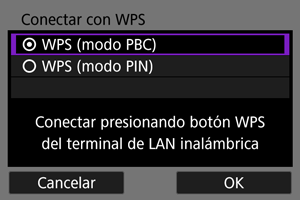
- Seleccione [OK].
-
Conecte con el punto de acceso.
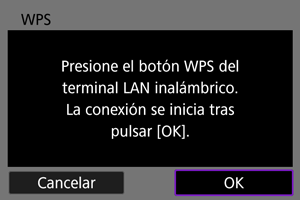
- Presione el botón WPS del punto de acceso. Para ver información detallada acerca de dónde se encuentra el botón y cuánto tiempo debe presionarse, consulte el manual del usuario del punto de acceso.
- Seleccione [OK] para iniciar la conexión con el punto de acceso.
- Una vez que la cámara se conecte al punto de acceso, se mostrará la pantalla siguiente.
-
Ajuste la dirección IP.

- Vaya a Ajuste de la dirección IP.
Conexión mediante WPS (modo PIN)
Las instrucciones de esta sección son continuación de Comprobación del tipo de punto de acceso.
Este es un método de conexión que se utiliza con puntos de acceso compatibles con WPS. En el modo de conexión de código PIN (modo PIN), para establecer una conexión se introduce en el punto de acceso un número de identificación de 8 dígitos indicado en la cámara.
- Aunque haya varios puntos de acceso cercanos activos, el uso de este número de identificación compartido para la conexión es relativamente fiable.
- El establecimiento de una conexión puede tardar alrededor de 1 min.
-
Seleccione [Conectar con WPS] en la pantalla [Seleccione una red].

-
Seleccione [WPS (modo PIN)].
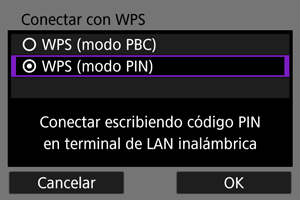
- Seleccione [OK].
-
Introduzca el código PIN.

- En el punto de acceso, introduzca el código PIN de 8 dígitos que se muestra en la pantalla de la cámara.
- Para ver instrucciones sobre cómo introducir códigos PIN en el punto de acceso, consulte las instrucciones del punto de acceso.
- Después de introducir el código PIN, seleccione [OK] en la cámara.
-
Conecte con el punto de acceso.
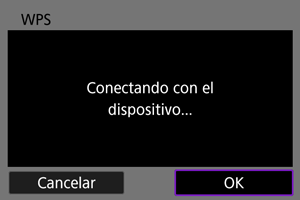
- Seleccione [OK] para iniciar la conexión con el punto de acceso.
- Una vez que la cámara se conecte al punto de acceso, se mostrará la pantalla siguiente.
-
Ajuste la dirección IP.

- Vaya a Ajuste de la dirección IP.
Conexión manual a redes detectadas
Las instrucciones de esta sección son continuación de Comprobación del tipo de punto de acceso.
Conéctese a un punto de acceso seleccionando su SSID (o ESS-ID) en la lista de puntos de acceso cercanos activos.
Selección del punto de acceso
-
Seleccione un punto de acceso en la pantalla [Seleccione una red].
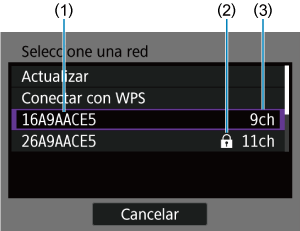
- (1) SSID
- (2) Icono de seguridad (solo para puntos de acceso encriptados)
- (3) Canal utilizado
- Use las teclas
para seleccionar en la lista de puntos de acceso el punto de acceso al que desee conectarse.
Nota
-
[Actualizar]
- Para mostrar [Actualizar], desplácese hacia abajo en la pantalla del paso 1.
- Seleccione [Actualizar] para buscar puntos de acceso otra vez.
Introducción de la clave de cifrado del punto de acceso
- Introduzca la clave de cifrado (contraseña) en el punto de acceso. Para ver información detallada sobre la clave de cifrado ajustada, consulte el manual del usuario del punto de acceso.
- Las pantallas que se muestran en los pasos 2–3 varían en función de la autentificación y el cifrado ajustados en el punto de acceso.
- Vaya a Ajuste de la dirección IP si se muestra la pantalla [Ajuste dir. IP] en lugar de las pantallas que se muestran en los pasos 2–3.
-
Seleccione un índice de claves.
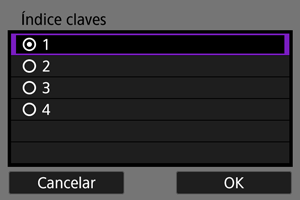
- La pantalla [Índice claves] se muestra para los puntos de acceso cifrados mediante WEP.
- Seleccione el número de índice de claves ajustado en el punto de acceso.
- Seleccione [OK].
-
Introduzca la clave de cifrado.
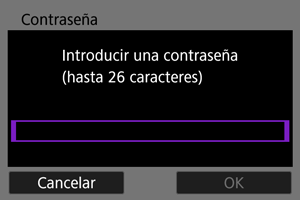
-
Ajuste la dirección IP.

- Vaya a Ajuste de la dirección IP.
Conexión manual mediante la especificación de redes
Las instrucciones de esta sección son continuación de Comprobación del tipo de punto de acceso.
Conecte con un punto de acceso introduciendo su SSID (o ESS-ID).
Introducción del SSID
-
Seleccione [Ajustes manuales] en la pantalla [Seleccione una red].

-
Introduzca el SSID (nombre de red).

Ajuste del método de autentificación del punto de acceso
-
Seleccione el método de autentificación.

- Seleccione una opción y, a continuación, [OK] para ir a la pantalla siguiente.
- En la pantalla [Ajustes de encriptación] que se muestra si se selecciona [Sistema abierto], seleccione [Desac.] o [WEP].
Introducción de la clave de cifrado del punto de acceso
- Introduzca la clave de cifrado (contraseña) en el punto de acceso. Para ver información detallada sobre la clave de cifrado ajustada, consulte el manual del usuario del punto de acceso.
- Las pantallas que se muestran en los pasos 4–5 varían en función de la autentificación y el cifrado ajustados en el punto de acceso.
- Vaya a Ajuste de la dirección IP si se muestra la pantalla [Ajuste dir. IP] en lugar de las pantallas que se muestran en los pasos 4–5.
-
Seleccione un índice de claves.
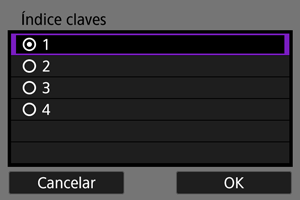
- La pantalla [Índice claves] se muestra si se ha seleccionado [Clave compartida] o [WEP] en el paso 3.
- Seleccione el número de índice de claves ajustado en el punto de acceso.
- Seleccione [OK].
-
Introduzca la clave de cifrado.
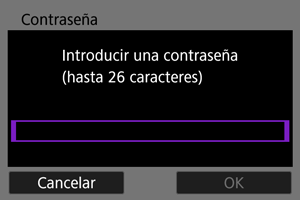
-
Ajuste la dirección IP.

- Vaya a Ajuste de la dirección IP.
Conexión en modo de punto de acceso de cámara
El modo de punto de acceso de cámara es un método de conexión para conectar directamente la cámara y otros dispositivos mediante Wi-Fi sin utilizar un punto de acceso. Están disponibles los dos métodos de conexión siguientes.
Conexión con Conexión fácil
Los ajustes de red para el modo de punto de acceso de cámara se configuran automáticamente.
- Para obtener información sobre cómo utilizar los dispositivos a los que se va a conectar, consulte las instrucciones del dispositivo.
-
Seleccione [Modo punto de acceso cámara] en la pantalla [Seleccione una red].

-
Seleccione [Conexión fácil].
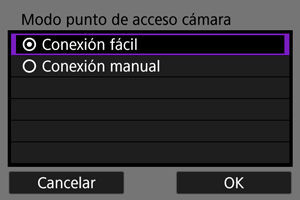
- Seleccione [OK].
-
Utilice el otro dispositivo para conectar con la cámara.

- (1) SSID (nombre de red)
- (2) Clave de cifrado (contraseña)
- En los ajustes de Wi-Fi del otro dispositivo, seleccione el SSID (nombre de red) que aparece en la pantalla de la cámara y, a continuación, introduzca la contraseña.
-
Complete los ajustes de conexión según el dispositivo al que se vaya a conectar.
Conexión con Conexión manual
Los ajustes de red para el modo de punto de acceso de cámara se configuran manualmente. Ajuste [SSID], [Ajuste del canal], y [Ajustes de encriptación] en cada una de las pantallas que se muestran.
-
Seleccione [Conexión manual].
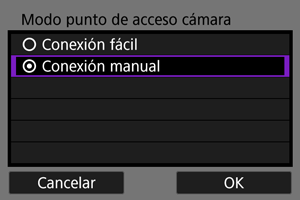
- Seleccione [OK].
-
Introduzca el SSID (nombre de red).

-
Seleccione una opción de ajuste de canal.

- Para especificar los ajustes manualmente, seleccione [Ajuste manual] y, a continuación, presione las teclas
.
- Seleccione [OK].
- Para especificar los ajustes manualmente, seleccione [Ajuste manual] y, a continuación, presione las teclas
-
Seleccione una opción de ajuste de encriptación.

-
Seleccione [Ajuste automático].

-
Utilice el otro dispositivo para conectar con la cámara.

- (1) SSID (nombre de red)
- (2) Clave de cifrado (contraseña)
-
Complete los ajustes de conexión para la función de comunicación.
Ajuste de la dirección IP
Seleccione un método de ajuste de la dirección IP y, a continuación, ajuste la dirección IP en la cámara.
Ajuste automático de la dirección IP
Configure automáticamente los ajustes de dirección IP.
Ajuste manual de la dirección IP
Configure manualmente los ajustes de la dirección IP. Tenga en cuenta que los elementos mostrados varían según la función de comunicación.
-
Seleccione [Ajuste manual].
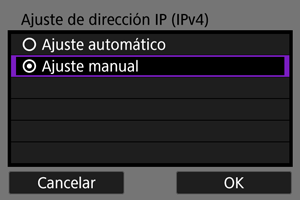
- Seleccione [OK].
-
Seleccione una opción para configurar.

- Seleccione una opción para acceder a la pantalla de entrada numérica.

-
Para usar una puerta de enlace o dirección DNS, seleccione [Activ.] y, a continuación, seleccione [Dirección].
-
Introduzca el número.

- Use
para seleccionar una posición de entrada en el área superior y, a continuación, seleccione los números que desee introducir. Presione el botón
para introducir el número seleccionado.
- Para ajustar los números introducidos y volver a la pantalla del paso 2, presione el botón
.
- Use
-
Seleccione [OK].

- Cuando haya completado el ajuste de los elementos necesarios, seleccione [OK]. Se mostrará la pantalla siguiente.
- Si no sabe con seguridad qué escribir, consulte Revisión de los ajustes de la red o pregunte al administrador de la red o a otra persona a cargo de la red.
-
Complete los ajustes de conexión según el dispositivo al que se vaya a conectar.